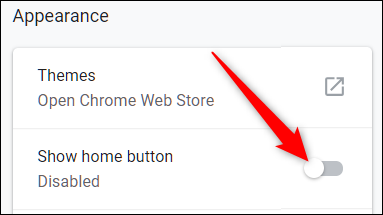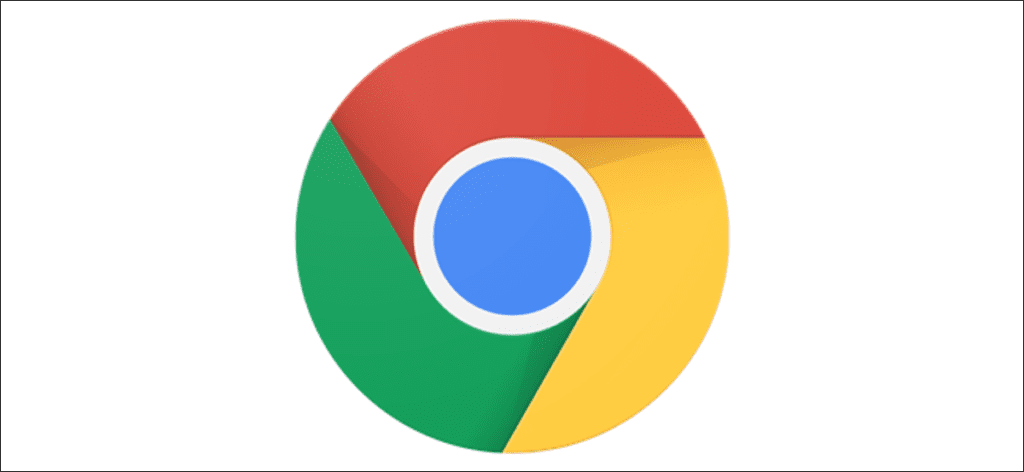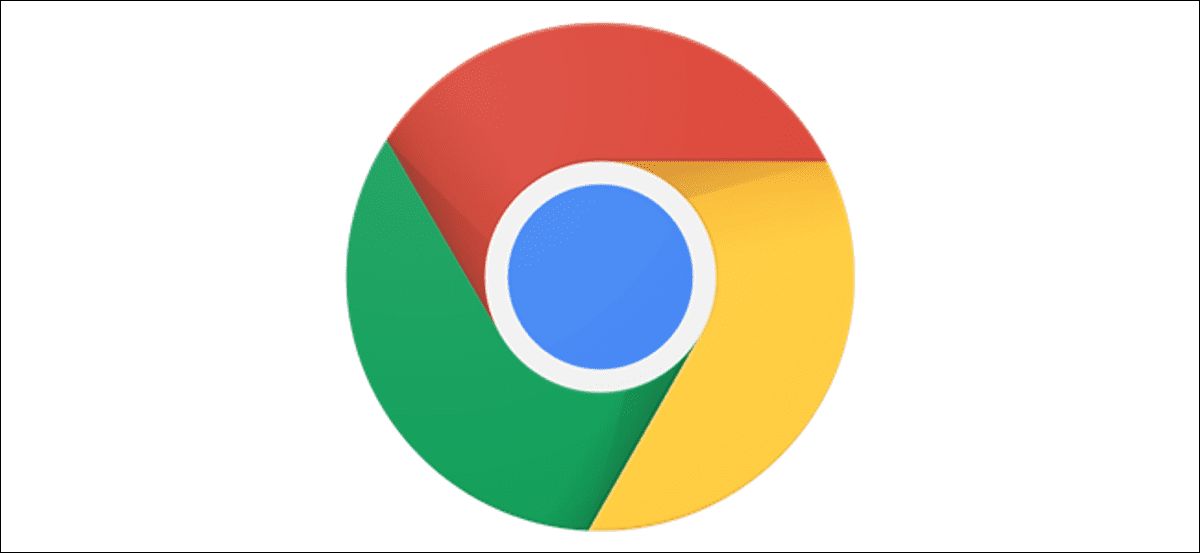
¿Recuerda cuando todos los navegadores web tenían un botón que lo redirigía a una página de inicio predeterminada? Si bien Google se enorgullece de tener una interfaz ordenada, algunas personas recuerdan los días en que podía hacer clic en un botón y regresar a su página de inicio.
Cómo mostrar u ocultar el botón de inicio
Google Chrome oculta el botón «Inicio» en su barra de tareas de forma predeterminada para proporcionar a los usuarios una interfaz limpia. Sin embargo, algunas personas extrañan tener un botón que lo lleve instantáneamente a una página web específica con solo hacer clic en un botón. La espinilla no desaparece para siempre, solo sigue estos pasos para recuperarla.
Inicie Chrome, haga clic en el icono de menú, luego haga clic en «Configuración». Alternativamente, puede escribirchrome://settings/ en el cuadro multifunción para acceder a él directamente.
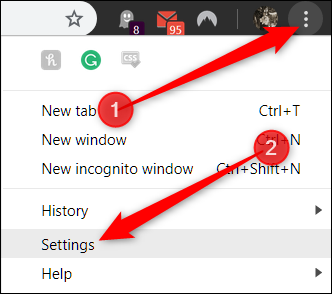
Desplácese hacia abajo y, debajo del encabezado Apariencia, active «Mostrar botón de inicio».
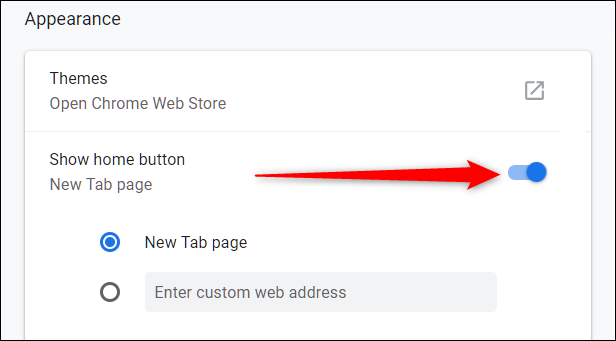
Tan pronto como active el botón Inicio, aparecerá intercalado entre el Omnibox y el botón Actualizar / Detener.

La configuración predeterminada lo redireccionará a la página Nueva pestaña, pero hacer clic en el botón + (más) para abrir una nueva pestaña ya lo hace, por lo que es un poco redundante.
Para aprovechar al máximo el botón Inicio, puede configurarlo para que apunte a su sitio web favorito ingresándolo en el campo provisto cuando lo activa.
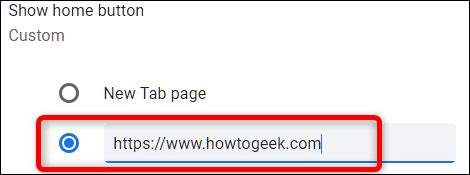
Ahora, cada vez que hace clic en el botón Inicio, se le redirige a una URL específica en lugar de ver la página Nueva pestaña.
Si desea ocultar el botón Inicio, vuelva a chrome://settings y cambie «Mostrar botón de inicio» a la posición de apagado.